Mini-Tipp: So verknüpfst du in Squarespace eine Datei.
Dieses Thema taucht immer wieder in den Online-Kurs-Sprechstunden auf: „Wie hinterlege ich in Squarespace ein PDF oder ein Word-Dokument?“ Diese Datei könnte ein kleines E-Book in PDF-Form sein oder ein ausführliches Arbeitsbuch als Word-Dokument. In allen Fällen geht das ganz einfach in zwei Schritten über eine Verlinkung:
Schritt 1: Verlinkungs-Text schreiben
Zuerst schreibst du den Text, den du verlinken willst – also zum Beispiel: „Hier klicken, um das PDF zu laden“ oder „Download Word-Dokument“.
Schritt 2: Linktyp wählen und Datei hochladen
Um diesen Satz zu verlinken, markierst du ihn und klickst auf das kleine Kettenglied-Symbol in der schwarzen Textbearbeitungsleiste. Dann erscheint der Verlinkungsdialog. Hier kannst du oben rechts drei verschiedene Verlinkungsarten auswählen: „Content“, „Files“ oder „External“.
„Content“ sind Verlinkungen innerhalb deiner eigenen Website, „External“ bedeutet, dass du einen externen Link setzen willst, also auf eine andere Seite als deine. Die dritte Verlinkungsart ist ein Link auf eine Datei, also „Files“.
Deshalb wählst du hier „Files“ aus. Unter „New Files“ kannst du jetzt die zu verlinkende Datei hochladen („Add File“) oder unter „Existing Files“ eine bereits hochgeladene und somit vorhandene Datei auswählen. Mit dem Anklicken der Auswahl ist der Link bereits gesetzt und du kannst neben dem Verlinkungsdialog in dein Textfeld klicken, um in den normalen Bearbeitungsmodus zurückzukehren:
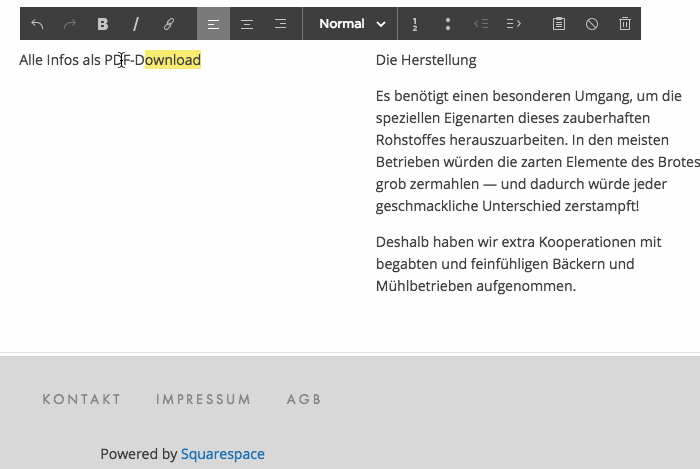
Wenn du einen bereits gesetzten Link in deinem Text anklickst, bekommst du angezeigt, wohin dieser Link führt. Außerdem hast du hier über „Remove“ die Möglichkeit, die Verlinkung zu entfernen und mit „Edit“ kannst du das Linkziel bearbeiten.
Tadaa! Das war's.
Denk aber bei aller Verlinkungsfreude daran: Mit diese Art von Links solltest du relativ sparsam umgehen. Suchmaschinen können Inhalte in PDF-Form nämlich nicht so gut lesen und indexieren.
Deshalb macht es mehr Sinn, die ausführliche Beschreibung deines Seminars zu der Veranstaltungsbeschreibung dazu zu nehmen, anstatt ein PDF hintendran zu tackern. Und umständliche Anmeldeformulare in Word-Format brauchst du ohnehin nicht mehr mit Squarespace, dafür kannst du nämlich einfach das Kontaktformular verwenden.
Dieser Artikel ist Teil meiner Serie von Mini-Tipps zu deiner Website, die du in unter 5 Minuten umsetzen kannst. Melde dich weiter unten für die Briefe an, um die zukünftigen Mini-Tipps direkt und bequem in deinem Postfach zu erhalten!
Melde dich hier an, um meine Briefe regelmäßig per Mail zu erhalten.